І ви думали, що ваш дорогий бездротовий робочий стілмиша та клавіатура були милі? Ви маєте власний пристрій Android? Отже, ваш мобільний пристрій збирається заробляти на бездротових компонентах робочого столу свої гроші завдяки безлічі додатків, які перетворюють ваш телефон або планшет на пульт дистанційного керування для вашого ПК. Від дослідження файлів на ПК до управління вашими медіаплеєрами, є програма майже для кожної потреби. Такі програми WIN-Remote, gPad, VLC Remote, PCAutoWaker тощо - лише кілька прикладів, але більшість із нихта інші більш-менш зосереджені на виконанні однієї віддаленої функції. Наприклад, VLC Remote може керувати вашим VLC-програвачем, але він не керуватиме вашою мишкою, якщо ви знаходитесь на деякій відстані. Звичайно, ви можете спробувати додаток, який пропонує функцію тачпада, але було б приємно мати додаток, який містить більшість - якщо не всі - функцій, необхідних для дистанційного керування вашим ПК. Саме тут ми вирішили піти Уніфікований віддалений, одне з найпопулярніших віддалених додатків дляAndroid, який містить набір з декількох дистанційних, і найкраще, є безкоштовна версія, яка зовсім не розчарує. Після перерви ми покажемо вам, як керувати своїм ПК за допомогою цієї програми.

Перш ніж почати користуватися програмою, завантажте програмусерверний клієнт з офіційного веб-сайту Unified Remote (посилання подано в кінці посту) та встановити його на свій ПК. Запустіть серверну програму, і ви побачите, що працює час роботи - це означає, що сервер працює і працює. Якщо ви хочете захистити віддалене з'єднання, ви також можете встановити пароль для сервера. Ми детально поговоримо про пароль і про те, як він вийде, через деякий час. Щоб додатково захистити з'єднання, якщо ви побоюєтесь, що ваші журнали ключів або дані можуть бути викрадені по повітрю, ви можете зашифрувати дані за допомогою 256-бітного шифрування AES. Однак це може призвести до збільшення часу реакції між входом на мобільному пристрої та наслідком дії на ПК. Це кажуть розробники Unified Remote, а не ми, оскільки, враховуючи, що додаток призначений для роботи через Wi-Fi та Bluetooth, ми не виявили, що це взагалі може спричинити збільшення затримки. Технічно це повинно і збільшити затримку, але лише настільки, що ви не відчуєте наслідків. Крім того, ми будемо використовувати Wi-Fi для з'єднання ПК та мобільного пристрою, як це зазвичай у більшості випадків. Сервер також має можливість приймати вхідні з'єднання Bluetooth.
В З'єднання Ви зможете прийняти вхідз'єднання Bluetooth, а також налаштування портів TCP та UDP. Наші поради та поради розробників; нехай це будуть. Однією з дійсно акуратних особливостей є варіант Wake On Lan, що дозволяє вам увімкнути ПК через пульт дистанційного керування в додатку. Якщо ви не впевнені, як налаштувати комп’ютер, щоб зробити Wake On Lan, перегляньте наш посібник із ввімкнення комп'ютера через Android через мережу Wi-Fi [WoWLAN].
В інших варіантах у вас є список віддалених мереж, які ви можете ввімкнути або вимкнути, якщо ви хочете, щоб під Віддалена вкладка. Для тих, хто любить слідкувати за кожним кроком, який вони здійснюють за допомогою програми, можна піти Журнал і, отже, перевірити Показати записи журналу пакетів, який - як було сказано раніше - записуватиме кожен ваш хід на Unified Remote.
Посібник розділено на наступні теми:
- Додавання сервера
- Переваги
- Клавіатури та миші
- Менеджер навігації та завдань
- Провідник файлів і живлення
- Гравці
Додавання сервера
Тепер ми розпочнемо додаток та працює на вашомуПристрій Android. Після того, як сервер все налаштовано і додаток встановлено на вашому пристрої, запустіть додаток, щоб його вітали на екрані, подібному до наведеного нижче зліва. Торкніться Я встановив новий сервер! і вам буде запропоновано додати новий сервер (звичайно, ви це робите!), тому натисніть Так. Тут у вас є можливість додати сервер автоматично або вручну. Удар Автоматичний це простіший і швидший спосіб додатисервер, оскільки пристрій намагатиметься шукати сумісні сервери та перераховувати їх, коли їх знайде. Так, "сервери", оскільки програма сумісна з декількома серверами на декількох ПК.
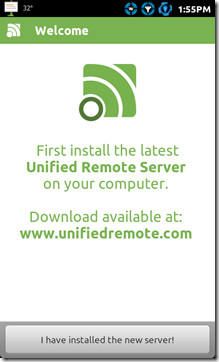
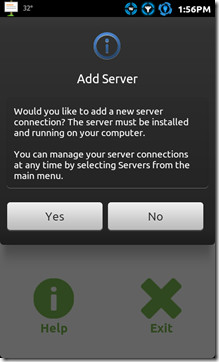
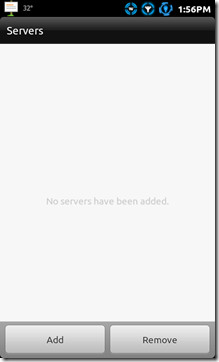
Якщо з якоїсь причини програма не вдається виявитиЗапуск сервера, ви завжди можете піти довгою стомлюючої дорогою. Ну не точно, ручний метод досить простий. Все, що вам потрібно зробити, - це ввести IP-адресу вашого ПК, і якщо у вас встановлений пароль (як згадувалося раніше), введіть його також, щоб зв’язок між сервером і додатком міг бути автентифікованим. Якщо на сервері включена опція Wake On Lan, ви можете ввести тут свою MAC-адресу, щоб функція працювала належним чином. Закінчивши, просто натисніть на Зберегти кнопка.
Незалежно від того, яким маршрутом ви користуєтесь, щоб додати сервер, коли він буде доданий, сервер відобразиться в Сервери. Якщо ви хочете, ви можете видалити сервер (і), просто натиснувши кнопку "Видалити" та вибравши сервер, який ви хочете видалити.
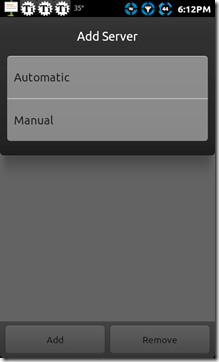

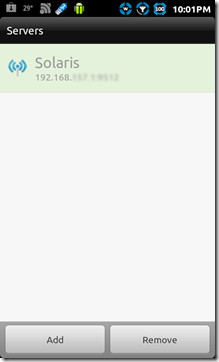
Переваги
Скріншот, який ви бачите нижче, - це інформаційна панельУніфікований віддалений. Перш ніж перейти на дивовижні дистанційні, ми вивчимо різні параметри в налаштуваннях. Якщо ви хочете, щоб зв’язок програми та клієнта працював у фоновому режимі навіть після виходу з програми, переконайтеся, що Підтримувати опція включена. Якщо ви хочете, щоб інформаційна панель з’являлася щоразу, коли програма починається, ви знаєте, що її ввімкнути. Тема і Макет - це косметичні настройки для Unified Remote, де ви можете ввімкнути це темний тема, як видно на скріншоті праворуч або дотримуйтесь звичайного, легкого. Макет надає можливість переглядати віддалені в a список форма або сітка тому вибирайте за своїм смаком.
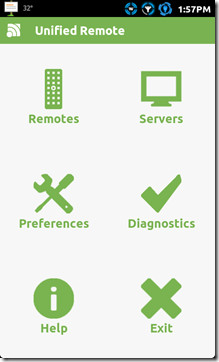
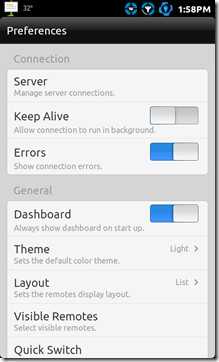
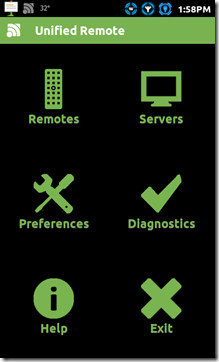
Якщо вам цікаво, що робить швидкий кут перемикання, нехай це буде зараз, ми трохи пояснимо, що таке швидкий перемикач. Серед інших варіантів, ви можете змінити налаштування миші, ввівши Налаштування миші тим самим отримуючи доступ до безлічі корисних настроїв для миші.
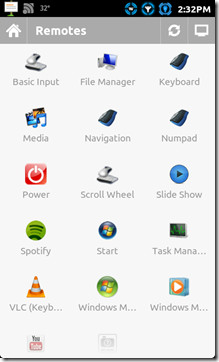
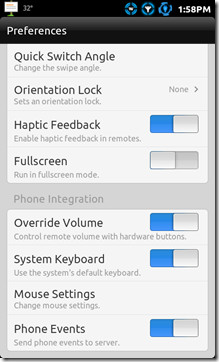
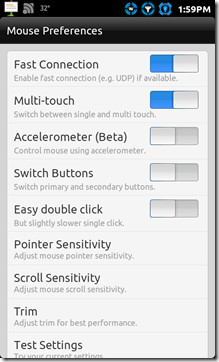
З налаштуванням сервера та налаштуваннямивідповідно до Вашого використання, час для представлення асортименту віддалених програм пропонує Unified Remote. На останню версію цього моменту Unified Remote має 13 унікальних пульта, що пропонують 13 різних віддалених функцій для вашого ПК. Ми будемо класифікувати ці пульти в 4 різних категоріях. Клавіатури та миша, Менеджер з навігації та завдань, Провідник файлів і живлення, і Гравці.
Клавіатури та миші
У вас є два типи екранних клавіатур, одна повноцінна клавіатура та одна на основі цифрової колодки, яка може бути швидкою і зручною для дуже швидкого введення купки цифр. Якщо ви потрапили на Меню Натисніть кнопку на своєму пристрої, ви отримаєте можливість змінити мову вдосконаленої клавіатури, яку ви бачите тут.
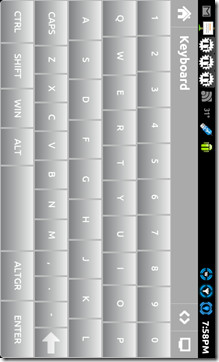
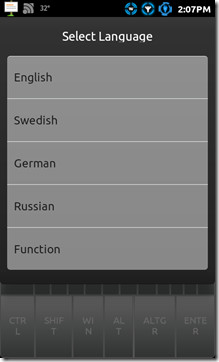
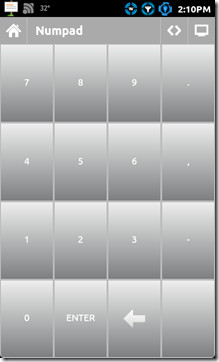
Основний вхід і Прокрутіть pad - це ваша заміна миші, щоб бути точним. Час відповіді на цих пультах відмінне і ще краще, у базовому вході ви маєте можливість зателефонувати за клавіатурою за замовчуванням у будь-який час, натиснувши клавішу Меню кнопка на вашому пристрої, щоб швидко ввести текст у блокнот чи все, що вам більше зручніше.
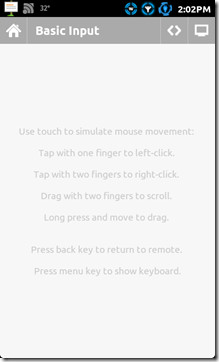
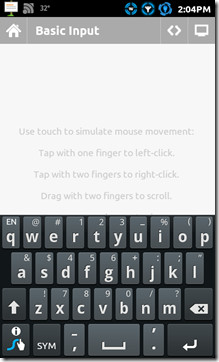
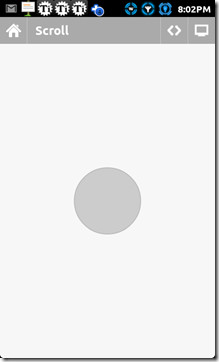
Менеджер навігації та завдань
Удар Навігація підводить вас до дуже чіткого та простого компонування потрібних клавіш із напрямком, а також клавіш Esc, Backspace, Tab та Alt. Один з найбільш вражаючих віддалених програм, який ця програма може запропонувати, - це Диспетчер завдань що точно показує, що саме працює на вашому ПК. Тож, якщо ви точно не довіряєте комусь свого ПК та не можете цього уникнути, це може просто допомогти вам стежити за речами. Натисніть на процес, і вам буде показано кілька корисних варіантів, таких як Деталі, Вимикач До і Вбити. Кнопки «Переключити на» та «Убити» виконують саме те, що вбивають і переходять на параметри в Менеджері завдань Windows у Windows.
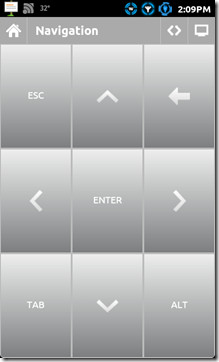
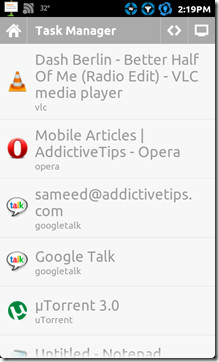
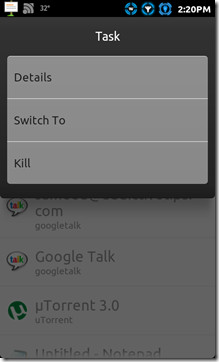
Провідник файлів і живлення
The Файловий менеджер Unified Remote - це тихо потужний, враховуючи, що цебезкоштовна версія, про яку ми говоримо. Пульт дистанційного керування дозволяє вам досліджувати кожен куточок вашого комп'ютера, тим часом даючи вам можливість не тільки запускати файл або програму на ПК, але й далеко дозволяти вам також вирізати / скопіювати / вставити. Дуже здорово, якщо ви все це робите з мобільного пристрою.
Ви також можете перейти до місця на вашому ПКбезпосередньо натискаючи папку, як кнопку вгорі, як показано на знімках екрана внизу. Щоб повернутися до домашнього каталогу, просто натисніть кнопку Домашня сторінка або оновіть папку, торкніться значка «Оновити».
Як переміщувати або копіювати файли? Ви навіть можете видалити їх, якщо хочете. Просто утримуйте файл або папку, натиснуту, щоб відкрити кілька варіантів, як показано на скріншоті нижче. Щоб вставити файл або папку у певне місце, просто натисніть націлену папку та натисніть кнопку вставки.
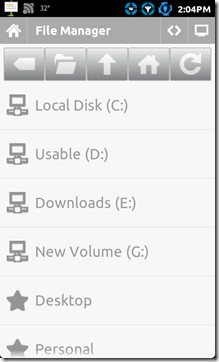
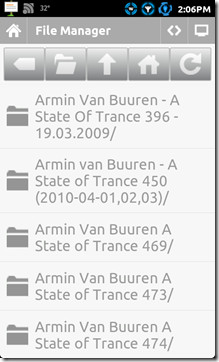
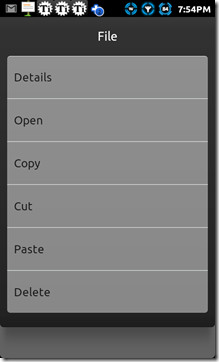
Якщо ви думали, що файловий менеджер вражає, Unified Remote поставляється з провідником саме для Старт меню! Вони просто не хочуть залишати нічого позаду? Дослідження меню "Пуск" - це те саме, що вивчення "Пуск" Файловий менеджер.
Завдяки Unified Remote тепер ви можете легко керуватистан живлення ПК забезпечує комфорт вашого мобільного пристрою. Якщо вам було цікаво, як розбудити ПК через локальну мережу через Unified Remote, саме тут ви отримаєте цей варіант. З урахуванням усіх цих варіантів управління потужністю трохи невтішно, що додаток не працює над вашим мобільним Інтернетом. Це може вирішити багато питань для багатьох людей. У верхній частині нашої голови це може бути корисним людям, які багато використовують торенти. Певне завантаження завершується, і ви можете зручно вимкнути ПК зі свого мобільного пристрою. Ще простішим аргументом є те, що коли ви забудете і залишите ПК увімкненим, ви можете використовувати деякий контроль живлення на ходу.
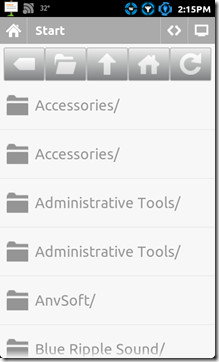
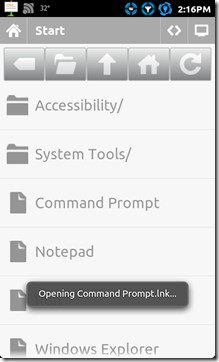
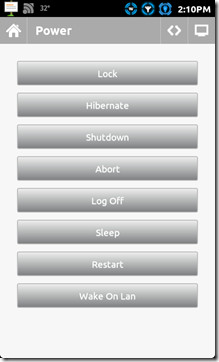
Гравці
Не "playahs", а медіаплеєри, і єзанадто багато їх. Так, і про цю безкоштовну версію ми говоримо тут. Більш чи менш, макет і функції для більшості гравців однакові. Перш ніж ми продовжимо використання цих гравців, ви повинні знати, що Unified Remote включає також пульт дистанційного керування для Spotify, але, на жаль, ми не можемо запустити його в нашому регіоні, а значить, не зможемо перевірити його. Пульти дистанційного керування для Загальні ЗМІ, Windows Медіа плеєр, VLC, Windows Media Center, YouTube і Слайд-шоу.
The ЗМІ пульт може управляти загальним відтвореннямдля більшості гравців, будь то VLC чи програвач Windows Media. Тоді чому ви запитаєте окремі дистанційні? Ну, для одного, ви можете використовувати два одночасно, і два, WMP та VLC віддалений спорт - кнопка перемикання на весь екран, коли ви хочете сидіти і насолоджуватися фільмом, контролюючи його з комфорту вашого ліжка. Ви можете використовувати VLC Remote, але це робить роботу однаково добре і не переживаючи проблеми налаштування сервера VLC тощо.
The Windows Media Center пульт - це все ваше в одній навігації та програвачідодаток для програми. Використовуйте клавіші напряму для переміщення по меню та центральній кнопці, щоб зробити вибір. Кнопка Windows нижче, запускає Windows Media Center. Для YouTube віддалений для роботи, потрібно, щоб відео було запущено і було у фокусі. Нарешті, Слайд-шоу Пульт дистанційного керування - це ідеальна утиліта для простого перегляду фотоальбомів із зручністю.
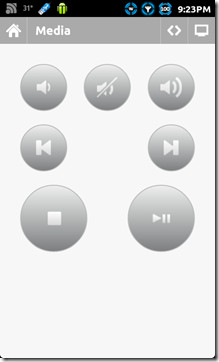
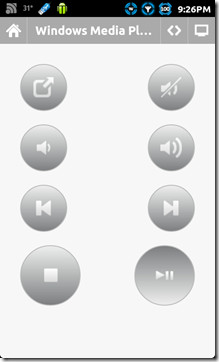
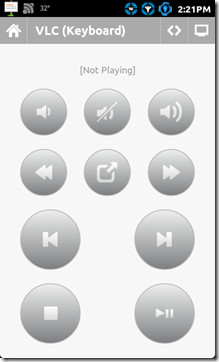
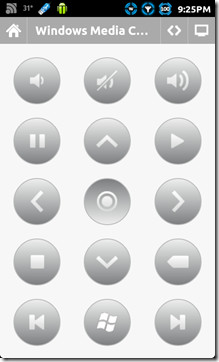
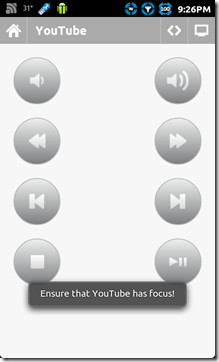
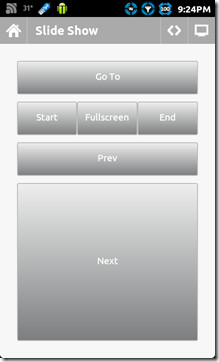
На цьому завершується посібник для різнихвидалення в Unified Remote. Однак є кілька речей, про які слід знати, перш ніж отримати програму, платити чи безкоштовно. Для одного потрібно знати, що регулюванням гучності з пульта можна керувати також за допомогою жорстких клавіш гучності на мобільному пристрої. Крім того, якщо натиснути піктограму типу стрілки (Швидкий Swicth) поруч із комп'ютером, як значок на панелі навігації вгорі на будь-якому пульті дистанційного керування, вас запитають, чи потрібно додати Швидкий Swicth віддалених, тому натисніть Так і виберіть віддалені, які ви найчастіше використовуєте або плануєте використовувати.
Після налаштування пульта можна просто провести пальцем по пульту, щоб перейти до тих, що знаходяться в Швидкий перемикач, або ви можете просто натиснути кнопку швидкого переключення, щоб вибрати потрібну. Раніше ми говорили про те, що називається Кут швидкого перемикання, питання, про яке йде мова, було для цієї мети. За замовчуванням кут встановлений на плюс мінус 20 градусів, тому залежно від того, наскільки недбало проведіть, ви можете відповідно відрегулювати кут.
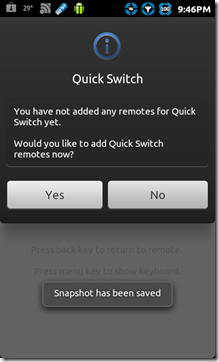
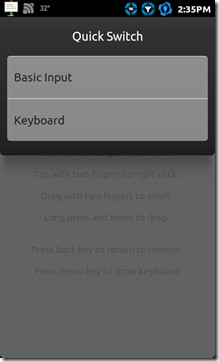
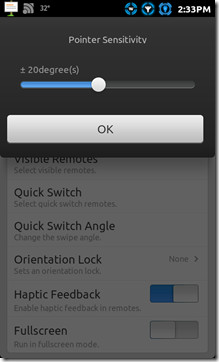
Тепер це Висновки - це спроба провести вас через одногонайкращих програм для Android, які допоможуть вам забезпечити повне віддалене управління своїм ПК. Якщо ви знаєте про додаток, яке відчуває козою цього додатка, повідомте нам про це і скажіть нам, чому. Якщо цей посібник вам у будь-якому разі допоміг, або ви вважаєте, що ми щось пропустили, будь ласка, повідомте нас про це.
Відвідайте Unified Remote Завантажити Unified Remote (безкоштовно) Завантажити Уніфікований Віддалений (Повний / Платний)





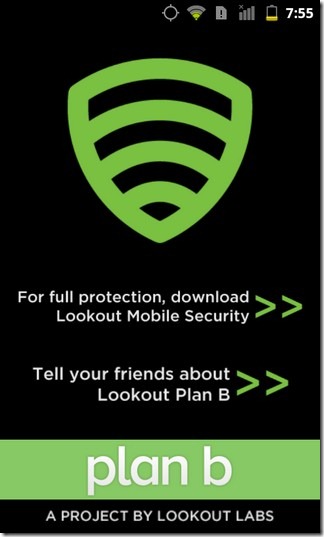








Коментарі